Dieser Artikel erklärt, wie Sie innerhalb der sharesuite Ausgangsrechnungen im XRechnungs-Format erstellen können. Hierbei werden zunächst einige Grundlagen zur XRechnung allgemein erläutert und die Voraussetzungen bzw. notwendigen Eingaben in der Administration betrachtet. In einer Schritt für Schritt Anleitung wird dann die genaue Erstellung einer XRechnung erklärt.
Grundlagen
Die XRechnung ist ein standardisiertes XML-basiertes Format für elektronische Rechnungen, das den Anforderungen der europäischen Norm EN 16931 entspricht. In Deutschland ist die Nutzung der XRechnung insbesondere für Geschäftsbeziehungen mit öffentlichen Auftraggebern ab 2025 verpflichtend. Durch den XML-Standard können die enthaltenen Rechnungsdaten effizient von Softwaresystemen verarbeitet werden, was Fehler reduziert und die Durchlaufzeiten verkürzt.

In XML werden die eigentlichen Daten in sogenannte Tags eingebettet. In der Abbildung sieht man z.B. dass die Rechnungsnummer als <cbc:ID>R-202411-123</cbc:ID> in dem Dokument enthalten ist. Für jedes Element einer Rechnung gibt es also ein klar definiertes Tag, wodurch dies deutlich einfacher maschinell verarbeitet werden kann, als ein PDF Dokument, da diese von Unternehmen zu Unternehmen komplett unterschiedlich aufgebaut sind.
Für die Erstellung des XML-Dokumentes zu einer XRechnung erlaubt die Spezifikation zwei verschiedene Syntaxen: Die Unified Business Language (UBL) und Cross Industry Invoice (CII). Der eigentliche Inhalt ist dabei identisch aber die Namen der Tags sind in den beiden Syntaxen unterschiedlich. Hierbei ist es unerheblich in welchem Format die Rechnung erstellt wird. In sharesuite wird als Standard UBL für die Erstellung verwendet.
Voraussetzungen
Um eine XRechnung zu erstellen, sind bestimmte Eingaben und Einstellungen in sharesuite erforderlich. Während einige Informationen bisher lediglich in der Fußzeile von Rechnungsvorlagen hinterlegt waren, müssen diese Daten nun direkt im System gepflegt werden, um die XRechnung ordnungsgemäß zu generieren.
Stammdaten des Unternehmens
Unter Administration → Unternehmen → Stammdaten müssen alle relevanten Informationen zum eigenen Unternehmen hinterlegt werden. Dazu gehören der Unternehmensname und die Anschrift, die Bankverbindung des Unternehmens sowie die Kontaktperson, die auf der Rechnung angegeben wird.

Abweichende Daten bei Niederlassungen
Sollte es mehrere Niederlassungen geben, lassen sich die Stammdaten für die Niederlassung überschreiben, um so z.B. einen eigenen Ansprechpartner für die Rechnung pro Niederlassungen angeben zu können.
Navigieren Sie hierzu zu Administration → Unternehmen → Niederlassungen, wählen Sie die gewünschte Niederlassung aus und bearbeiten diese.
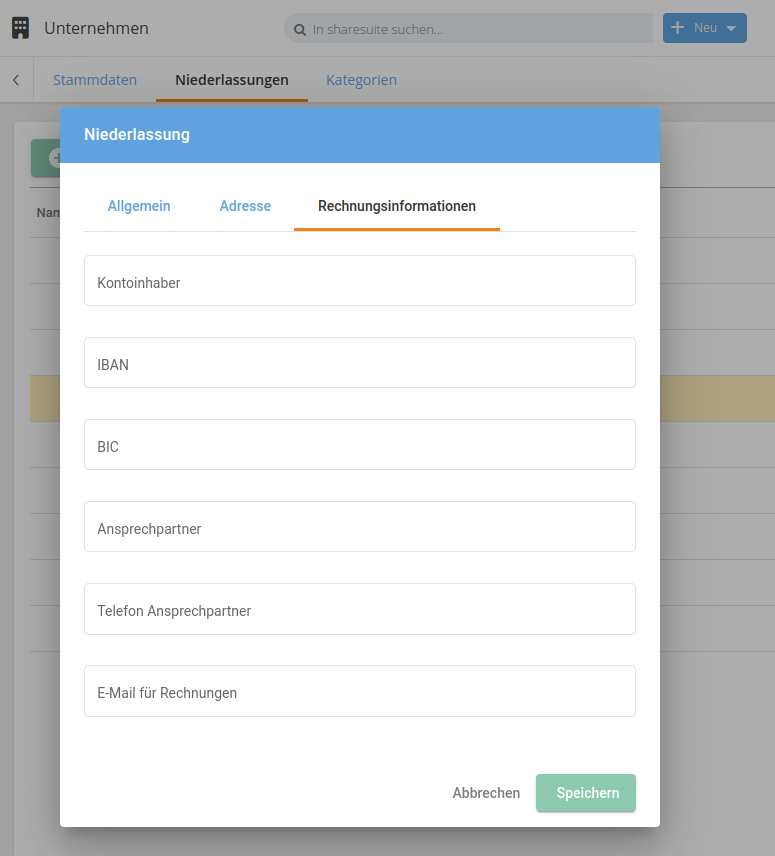
Wie bei den Daten des Unternehmens lassen sich neben Name und Anschrift auch weitere Rechnungsinformationen für die Niederlassung eintragen. Erfolgt hier eine Eingabe werden diese Daten bei der Generierung der XRechnung verwendet, und überschreiben somit die Stammdaten des Unternehmens.
Käufer / Rechnungsempfänger
Für den Käufer oder Rechnungsempfänger müssen im System die vollständige Anschrift inklusive Land sowie die E-Mail-Adresse des Empfängers hinterlegt sein. Diese Daten werden automatisch aus dem CRM übernommen.

Verwendung von Rechnungspostfächern
Die Verwendung eines Rechnungspostfachs ermöglicht es, XRechnungen direkt aus dem System per E-Mail an den Rechnungsempfänger zu versenden, ohne diese manuell herunterladen und verschicken zu müssen.
Zum Hinzufügen eines Rechnungspostfachs navigieren Sie zu Administration → Einstellungen → Rechnungen → Rechnungsversand. Hier können Sie ein oder mehrere Postfächer hinterlegen.

Verwendung von E-Mail-Templates
Zusätzlich besteht die Möglichkeit, einen E-Mail-Text als Template für den Versand der XRechnung an den Rechnungsempfänger vorzugeben. Dabei können Platzhalter wie [{invoiceNumber}] verwendet werden, die beim Versand automatisch durch die entsprechenden Werte aus der Rechnung ersetzt werden. Dies erleichtert die Individualisierung der E-Mails und sorgt dafür, dass alle relevanten Informationen automatisch eingefügt werden.

Schritt-für-Schritt zur XRechnung
In den folgenden Schritten wird der Prozess zur Erstellung einer XRechnung beschrieben, von der Erfassung der Ausgangsrechnung bis zur finalen Validierung und Generierung des XML-Dokuments.
1. Ausgangsrechnung erfassen
Um eine XRechnung zu erstellen, beginnen Sie wie gewohnt mit der Erfassung der Daten für die Ausgangsrechnung. Navigieren Sie zu Rechnungen → Ausgangsrechnungen → Hinzufügen und geben Sie alle erforderlichen Informationen für die Ausgangsrechnung ein.
Für die Erstellung einer XRechnung ist allerdings die reine Eingabe des Rechnungsbetrages selbst nicht ausreichend. Hier müssen zusätzlich die Rechnungspositionen einzeln mit erfasst werden.
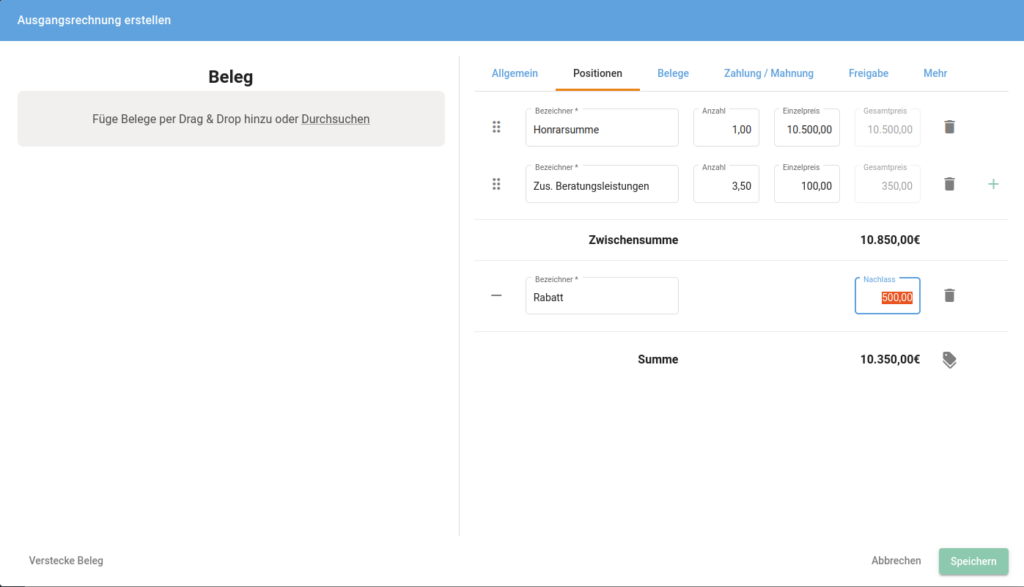
Die für die XRechnung notwendigen Felder werden automatisch bei der Erstellung entsprechend der Eingabe übernommen, wobei einige Felder wie z. B. Mahnstopp oder Gesendet am reine zusätzliche (Meta-)Informationen zu der Ausgangsrechnung in sharesuite sind und nicht direkt für die Erstellung der Rechnung relevant sind.
Das Feld Kundenreferenz ist gemäß des Standards der XRechnung nicht zwingend erforderlich und eine Erstellung ist problemlos auch ohne eine Eingabe möglich. Dies kann und sollte jedoch möglichst dazu verwendet werden, die für den Auftraggeber notwendigen Informationen anzugeben, um die Rechnung dort korrekt zuordnen zu können (z. B. Vertragsnummer)
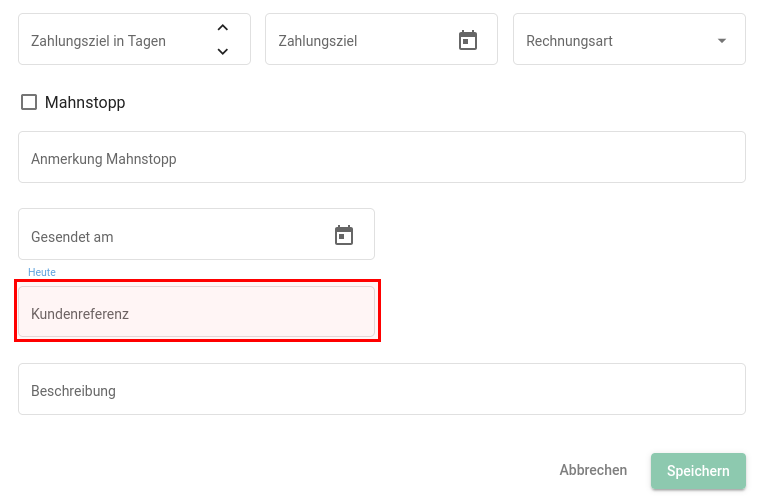
2. Rechnungsanlagen hinzufügen
Falls zur XRechnung ergänzende Dokumente erforderlich sind, können diese als Anlagen hinzugefügt werden:
Wechseln Sie zum Reiter „Belege“ in der Rechnungsansicht und laden Sie alle relevanten Anlagen zur Rechnung hoch. Setzen Sie bei den hochgeladenen Dokumenten das Häkchen bei „Relevant für die Rechnungsstellung“. Dadurch werden die Dokumente als notwendige Anlagen für die XRechnung markiert und in den XML-Datensatz integriert.

3. Dialog zur Erstellung der XRechnung öffnen
Nachdem alle notwendigen Daten und Anlagen zur Rechnung hinzugefügt wurden, kann die XRechnung generiert werden.
Dafür navigieren Sie zunächst zur Übersicht aller Ausgangsrechnungen und markieren die Rechnung, für die die XRechnung erstellt werden soll.
In der Toolbar finden Sie ein Untermenü, das über das „…“-Symbol zugänglich ist. Wählen Sie hier den Eintrag „E-Rechnung generieren“. Damit öffnet sich der Dialog zur Erstellung der XRechnung, und Sie können den weiteren Prozess zur Erzeugung der XML-basierten XRechnung abschließen.

4. Optionale Einstellungen
In dem geöffneten Fenster sehen Sie im oberen Bereich zunächst zwei Einstellungsmöglichkeiten für die Generierung der XRechnung.

Rechnung ablegen und als versendet markieren
Mit dieser Einstellung legen Sie fest, das mit dem Generieren der XRechnung automatisch die erzeugte XRechnung und ggf. das erzeugte Rechnungsanschreiben in den Belegen der Ausgangsrechnung abgelegt wird. Zudem wird die Rechnung automatisch mit dem jeweiligen Tagesdatum als versendet markiert. Diese Einstellung ist dann sinnvoll, wenn Sie die Rechnung final erstellen und direkt entweder über die sharesuite oder manuell als E-Mail verschicken möchten.
Rechnungsdokument generieren
Für die Erstellung des eigentlichen Rechnungsdokumentes bietet sharesuite ebenfalls einen eigenständigen Menüpunkt. Hierüber können Sie die Rechnung als Word- oder Excel Dokument erstellen und herunterladen.
Die XRechnung ersetzt wie bereits erwähnt genau dieses Dokument und dies ist an sich nicht erforderlich. Einige Auftraggeber wünschen sich jedoch zusätzlich die Rechnung auch wie bisher noch als zusätzliches Dokument und es kann zudem hilfreich sein, dies in den Belegen zu der Ausgangsrechnung ebenfalls zu haben.
Sobald Sie die Option aktiviert haben erscheint ein Auswahlfeld in dem die gewünschte Rechnungsvorlage ausgewählt werden kann.
5. Überprüfung und Validierung der Rechnungsdaten
Im Dialog zur Erstellung der XRechnung wird zunächst eine Zusammenfassung der wesentlichen Rechnungsinformationen angezeigt. An dieser Stelle werden alle erforderlichen Eingaben überprüft und validiert. Falls bestimmte Pflichtangaben fehlen, erscheint ein roter Marker neben den entsprechenden Feldern, der darauf hinweist, dass diese Informationen ergänzt werden müssen, bevor die XRechnung erstellt werden kann.
Einige der erforderlichen Angaben, die hier validiert werden, sind bereits im Abschnitt zu den Voraussetzungen beschrieben. Stellen Sie sicher, dass alle Daten vollständig und korrekt hinterlegt sind, um die Erstellung der XRechnung erfolgreich abzuschließen.
Mit einem Klick auf den jeweiligen Bereich öffnet sich dieser und zeigt weitere Details und ggf. was bei der Eingabe nicht korrekt ist und korrigiert werden muss.

6. XRechnung erstellen und versenden
Nach Abschluss der Validierung kann die XRechnung erstellt und optional direkt per E-Mail verschickt werden.
Wenn Sie die XRechnung nur generieren möchten, wird ein XML-Dokument erstellt und gemeinsam mit allen Anlagen als ZIP-Archiv zum Download bereitgestellt. Alternativ, sofern ein Rechnungspostfach im System konfiguriert wurde, kann die XRechnung direkt an den Rechnungsempfänger per E-Mail versendet werden. In diesem Fall wird die E-Mail automatisch mit der XRechnung und allen relevanten Anlagen als Anhang an den Empfänger geschickt.
Sonstige Informationen
Kumulative Rechnungsstellung
Die Reduzierung des Gesamtrechnungsbetrages über die Auflistung aller bereits gestellten Abschlagsrechnungen kann nicht direkt über die Rechnungspositionen eingetragen werden.
Hintergrund hierzu ist, dass gemäß der Spezifikation zur XRechnung kein negativer Wert für Rechnungspositionen erlaubt ist. Eine Reduzierung über Nachlässe wäre möglich aber rein fachlich nicht korrekt, so dass keine direkte Eingabe in den Rechnungspositionen selbst erfolgen kann.
Eine Möglichkeit hierzu ist die Aufstellung des Gesamtbetrages abzüglich der Abschlagsrechnungen über eine Anlage zu realisieren und entsprechend der XRechnung als Beleg beizufügen.
Weiterführende Links
Im Serviceportal Baden-Würtenberg gibt es für die Validierung einen Service, in dem die XML Datei hochgeladen und geprüft werden kann. https://erechnungsvalidator.service-bw.de/
Weiterführende Informationen zur XRechnung sind auf der entsprechenden Seite der Koordinierungsstelle für IT-Standards zu finden: https://xeinkauf.de/xrechnung/
